DetikInfo Tekno kali ini akan membahas tentang cara menyambungkan Wifi-id di Laptop dengan Sistem operasi Windows. Bagi anda pengguna PC maupun komputer Jinjing yang ingin beselancar internet melalui layanan Wifi-id milik Telkom tentu saja harus berlangganan Data terlebih dahulu. Pembelian data Kuota bisa melalui Voucher maupun via potongan Pulsa kartu selular yang didukung oleh pihak Wifi-id.
WIFI-ID sendiri merupakan layanan data Internet milik Perusahaan Komunikasi dibawah naungan Telkom Indonesia. Dimana dalam fitur yang ditawarkan oleh perusahaan tersebut bahwa kecepatan data bisa mencapai 100 Mbps. Walau dalam kenyataannya jarang sekali yang mendapat kecepatan super seperti yang dijanjikan pihak Telkom.
Kecepatan data bisa tergantung dan dipengaruhi oleh beberapa sebab seperti kepadatan pengguna di dalam satu jaringan Router atau bisa disebabkan oleh keadaan jaringan di tempat tersebut. Jadi jangan heran bila anda di satu tempat bisa mendapatkan transfer data yang tergolong cepat namun di tempat lainnya Wifi-id tidak secepat yang diiklankan.
Baca juga : Cara mengatasi WiFi-id di laptop tidak terhubung
Banyaknya Sinyal Hotspot Wifi-id yang bisa dimanfaatkan oleh konsumen data Internet menjadikan Wifi-id sebagai salah satu alternatif koneksi data selain dari Smartphone, Modem maupun dari layanan data kabel. Pintarnya Si 'Telkom' yang selalu menanamkan SSID wifi-id di router pelanggan Internet Speedy Rumahan itulah yang menjadikan sinyal wifi-id bisa dinikmati di berbagai tempat.
Di tutorial kali ini, sengaja admin akan memberikan tips menyambungkan PC atau laptop ke jaringan wifi-id melalui voucher gesek. Voucher wifi-id bisa didapat di gerai-gerai Telkom atau Wifi Corner, dan juga bisa didapat di berbagai resto atau Cafe yang memang menjajakan kartu gesek Wifi-id dengan nominal minimal dua ribu rupiah keatas.
Nah, bagi anda pengguna komputer (PC atau Laptop) yang belum tahu bagaimana cara menyambung ke hotspot wifi-id silahkan simak caranya di bawah ini.
1. Siapkan voucher gesek Wifi-id yang baru saja anda beli, pastikan anda berada pada coverage area Wifi-id.
2. Siapkan PC atau laptop, lalu di pojok kanan bawah ada ikon Wireless silahkan klik satu kali.
3. akan muncul nama Hotspot atau SSID jaringan wifi-id. Silahkan klik lalu tekan tombol connect.
4. Tunggu sampai terkoneksi, nantinya akan ada tanda segitiga kuning atau tanda seru yang berarti belum tersambung sempurna ke SSID wifi-id.
5. Saatnya membuka Browser di PC dan masuk ke sembarang situs yang anda inginkan. Nantinya halaman akan di redirect atau dialihkan ke LoginPage wifi-id.
6. Silahkan masukkan Username dan passowrd yang ada di kartu gesek ke dalam form isian yang ada.
7. Setelah yakin dengan isian yang anda inputkan maka lanjutkan dengan menekan tombol Login.
8. Bila berhasil maka akan tampak pemberitahuan tentang masa aktif dan durasi dari koneksi data anda, tinggal klik saja tombol Lanjutkan dan anda akan dialihkan ke halaman situs yang anda buka di awal tadi.
Ternyata mudah sekali kan ?, semoga tips menyambungkan PC ke wifi-id diatas bermanfaat.



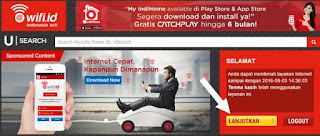

Emoticon Emoticon